آیا تا بحال مشکل دسترسی به سایتهای مختلف را در هنگام کار با مرورگر کروم تجربه کردهاید؟ یکی از احتمالات موجود در چنین مواقعی را میتوان وجود کوکیها و کش فایلها دانست. بهتر است در چنین مواقعی ابتدا از حذف کوکیها و کش فایلها اطمینان حاصل کنید و دوباره برای ورود به سایتها اقدام نمایید. در تیم فناوری 724Press قصد داریم تا به بررسی راهکارهای مختلف برای حذف کوکی و کش مرورگر کروم در سیستمعامل اندروید و نسخه دسکتاپ بپردازیم؛ با ما همراه باشید.
یکی از ویژگیهای نسخه دسکتاپ کروم، داشتن گزینههای منعطفی برای پاک کردن کوکی و حافظه پنهان است؛ برای شروع به این کار، مراحل زیر را دنبال کنید:
پاک کردن کوکیها از نسخه دسکتاپ کروم
کروم دسکتاپ با ارائه یک دکمه به شما این امکان را میدهد تا تمامی کوکیها را بصورت یکجا حذف نمایید. اگر با این کروم به مشکل اساسی خوردهاید، این گزینه میتواند راهکار مناسبی برای شما باشد.
مطلب مرتبط: بررسی سه روش پنهان برای پاک کردن فوری حافظه گوگل کروم
نکته: بهتر است بدانید با چنین کاری، تمامی سایتهایی که شما بعنوان کاربر در آنها عضو بودهاید (نام کاربری و رمز عبور خود را در آنها ذخیره کردهاید)، هنگام ورود از شما نام کاربری و رمز عبور میخواهند.
به جهت پاک کردن تمامی کوکیها دستورات زیر را اجرا کنید:
- کروم را باز کرده و روی گزینه سه نقطه عمودی که در سمت راست بالای صفحه قرار دارد کلیک کنید، سپس وارد گزینه More Tools شده و بعد از آن گزینه Clear Browsing Data انتخاب کنید.

- در پنجرهای که بصورت پاپآپ نمایش داده میشود، سیستم از شما میخواهد نحوه پاک کرده اطلاعات موجود در کروم را انتخاب نمایید. ابتدا از طریق گزینه Time range مدت زمان مورد نظر خود برای حذف اطلاعات را انتخاب کرده و سپس تیک مربوط به گزینه Cookies and other site data را بزنید؛ درنهایت روی گزینه Clear data کلیک کنید تا عملیات پاک کردن کوکیها کامل شود.

پاک کردن کوکیهای مشخصی از نسخه دسکتاپ کروم
نسخه دسکتاپ کروم همچنین این گزینه را در اختیار شما میگذارد که بتوانید کوکیهای مشخصی را پاک کرده و دیگر مجبور نباشید با یک گزینه تمامی کوکیهای موجود را حذف کنید. برای این کار نیز میبایست مراحل زیر را دنبال کنید:
- مرورگر کروم را اجرا کنید و سپس روی گزینه سه نقطه عمودی که در سمت راست بالای صفحه قرار دارد و سپس روی Setting کلیک کنید.
- گزینه Privacy and security را از طریق نوار کناری سمت چپ انتخاب نمایید.
- سپس باید در بین گزینههای موجود در این بخش روی Cookie and other site data کلیک کنید.
- صفحه را به سمت پایین اسکرول کنید تا گزینه See all Cookie and site data را مشاهده کنید.

- از طریق باکس جستجوی بالای صفحه به دنبال کوکی یا اطلاعات موردنظری که میخواهید آن را حذف کنید بگردید؛ سپس روی گزینه remove all shown کلیک کنید تا کوکیها و اطلاعات انتخابی پاک شوند.

- همچنین میتوانید از طریق آیکون سطل زباله کنار هر کوکی آن را به تنهایی پاک کنید.
مطلب مرتبط: ۷ نکته مهم درباره تنظیمات حریم شخصی گوگل کروم در اندروید
پاک کردن حافظه کش از نسخه دسکتاپ کروم
کروم برای پاک کردن انواع اطلاعات یک پنل ساده در دسترس کاربران قرار داده است. بنابراین شما به سادگی میتوانید تمامی حافظه کش موجود در این مرورگر را پاک کنید. برای این کار مراحل زیر را دنبال کنید:
- ابتدا همانند آنچه برای حذف کردن تمامی کوکیها بصورت یکجا گفته شده بود، کروم را باز کرده و روی گزینه سه نقطه عمودی که در سمت راست بالای صفحه قرار دارد کلیک کنید، سپس وارد گزینه More Tools شده و بعد از آن گزینه Clear Browsing Data انتخاب کنید.
- از طریق گزینه Time range مدت زمان مورد نظر خود برای حذف اطلاعات را انتخاب کرده و سپس تیک مربوط به گزینه Cached images and files را بزنید؛ درنهایت روی گزینه Clear data کلیک کنید تا حافظه کش بصورت کامل شود.

مرورگر کروم که در سیستمعاملهای اندورید و آیاواس استفاده میشود، شباهت زیادی از نظر ساختاری با مرورگر نسخه دسکتاپ دارد؛ به همین جهت شما میتوانید به سادگی کوکیها و حافظه کش موجود در کروم تلفن همراه خود را پاک کنید.
پاک کردن کوکیهای کروم در تلفن همراه
برخلاف آنچه درباره کروم دسکتاپ دیدید، در نسخه تلفن همراه این مرورگر شما نمیتوانید کوکیها را بصورت مشخص و دلخواه پاک کنید و تنها راه برای حذف آنها، پاک کردن تمامی کوکیها بصورت یکجا است. درصورتی که قصد
حذف کوکیهای موجود در کروم تلفن همراه را دارید، مراحل زیر را دنبال نمایید:
- کروم را در تلفن همراه خود باز کنید، روی گزینه سه نقطه موجود در بالای صفحه تپ کنید و سپس گزینه History را انتخاب نمایید.
- روی گزینه Clear browsing data تپ کنید.
- از طریق منوی بازشونده موجود، ابتدا بازه زمانی خود را انتخاب کرده و سپس تیک مربوط به Cookies and site data را بزنید و سپس روی گزینه Clear Data که در پایین صفحه قرار دارد، تپ کنید.


پاک کردن حافظه کش در کروم تلفن همراه
میتوانید حافظه کش موجود در مرورگر کروم تلفن همراه خود را در هر دو سیستمعامل اندروید و iOS حذف نمایید. برای این کار مراحل زیر را دنبال کنید:
- از طریق گزینه سه نقطه که در بالای صفحه قرار دارد وارد بخش History شوید.
- حال میبایست روی گزینه Clear browsing data تپ کنید.
- اکنون باید تیک مربوط به Cached images and files را بزنید و درنهایت روی گزینه Clear Data تپ کنید.


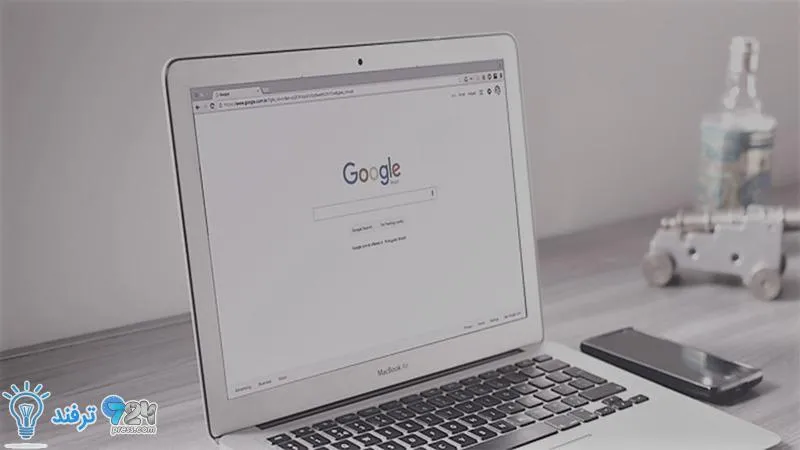
انیمه
#سریال خاندان اژدها
#آشپزی
#خراسان جنوبی